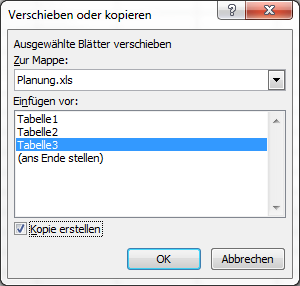
Tabellenblatt in eine andere oder neue Excel-Arbeitsmappe kopieren
Wie Sie ein komplettes Excel-Tabellenblatt in eine andere Arbeitsmappe kopieren
Veröffentlicht am
|
Zuletzt aktualisiert am
Möchten Sie ein Tabellenblatt aus einer Arbeitsmappe in eine andere kopieren? Öffnen Sie zuerst beide Arbeitsmappen. Das ist einerseits diejenige, aus der Sie ein Tabellenblatt kopieren möchten und andererseits diejenige, in die Sie das Blatt hineinkopieren möchten. Gehen Sie anschließend folgendermaßen vor:
- Klicken Sie den Namen des zu kopierenden Tabellenblatts im Tabellenregister mit der rechten Maustaste an. Das Tabellenregister finden Sie unterhalb des sichtbaren Gitternetzes im Excel-Fenster.
- Excel zeigt in allen Versionen ein Kontextmenü an. Wählen Sie aus dem Kontextmenü die Funktion VERSCHIEBEN ODER KOPIEREN.

- Excel zeigt Ihnen nun ein Dialogfenster an, mit dem Sie da Ziel des Kopiervorgangs festlegen. Klicken Sie zuerst das Kontrollkästchen KOPIE ERSTELLEN an. Damit sorgen Sie dafür, dass das Tabellenblatt an der Ursprungsposition erhalten bleibt (und nicht verschoben wird).
- Wählen Sie aus der Liste ZUR MAPPE die Arbeitsmappe aus, in die Sie das Tabellenblatt kopieren möchten. Wenn Sie es in eine neue, leere Arbeitsmappe einfügen möchten, aktivieren Sie die Einstellung (NEUE ARBEITSMAPPE).
- Excel zeigt Ihnen in der Liste EINFÜGEN VOR alle Tabellenblätter an, die in der Zielarbeitsmappe enthalten sind.

Klicken Sie das Tabellenblatt an, vor dem Sie die Kopie ablegen möchten. Wenn Sie das Tabellenblatt ganz rechts im Tabellenregister einfügen möchten, wählen Sie die Option (ANS ENDE STELLEN). - Klicken Sie auf die Schaltfläche OK, um den Kopiervorgang auszulösen.
Excel fügt das Tabellenblatt an der gewünschten Position in die Arbeitsmappe ein.










